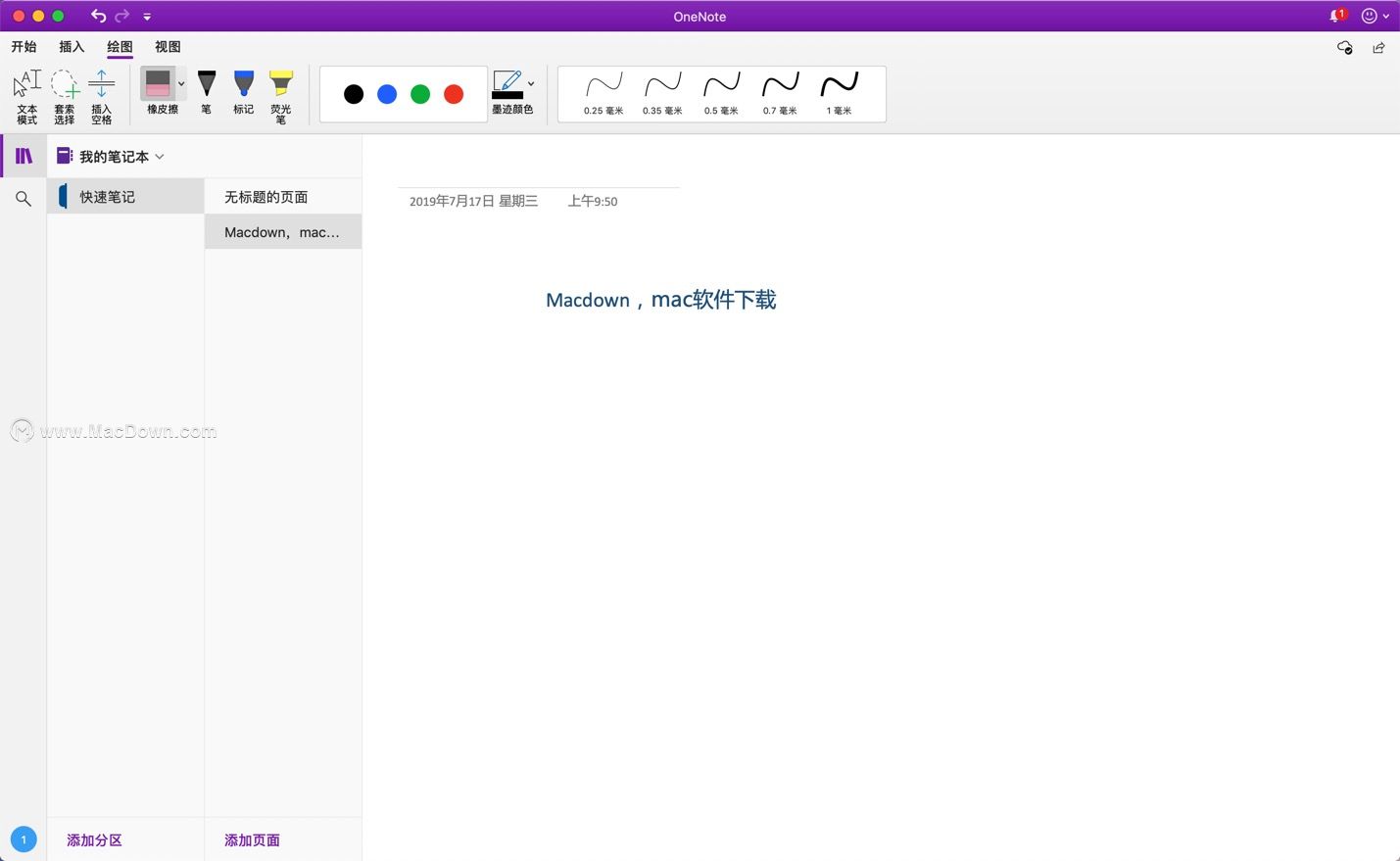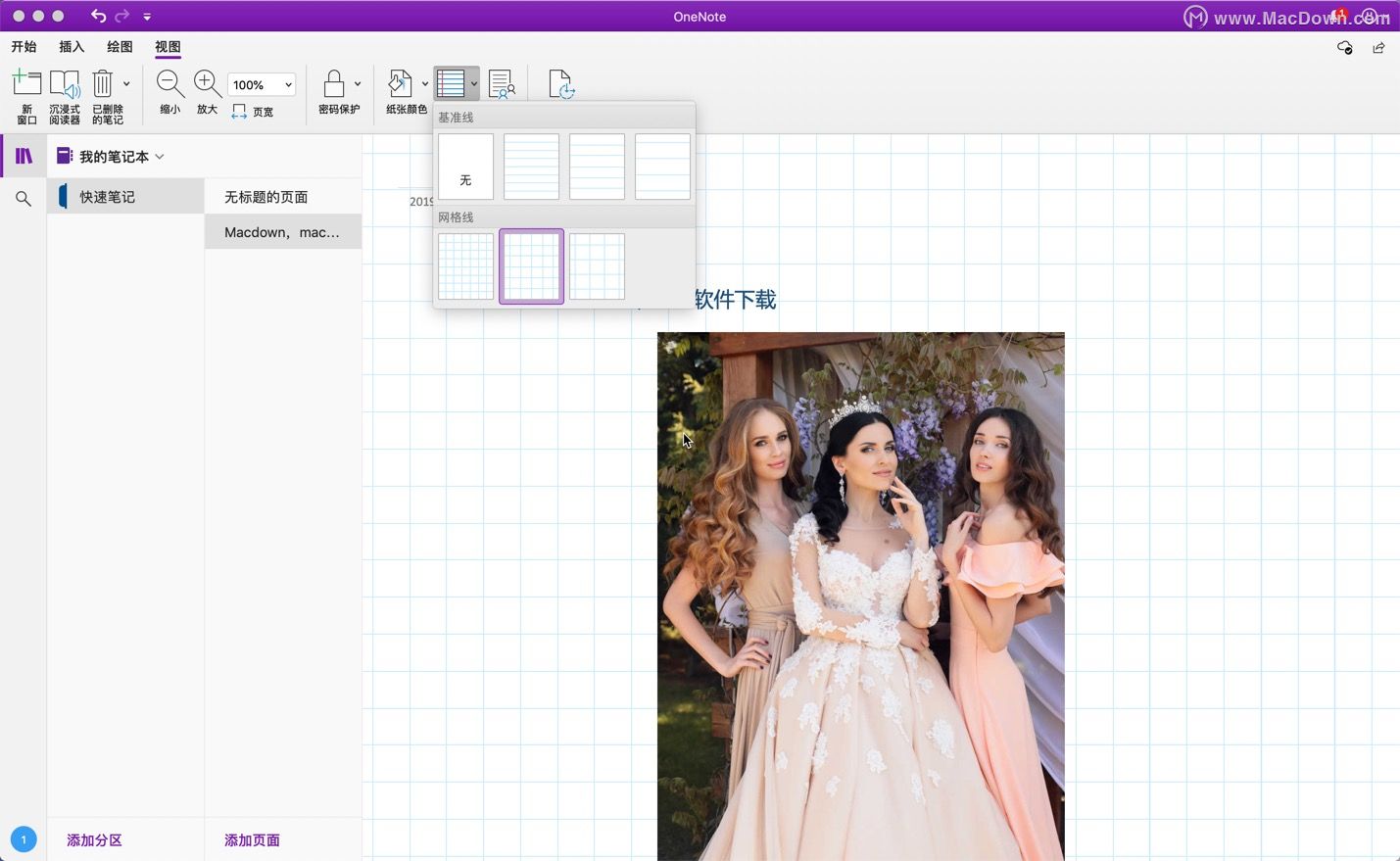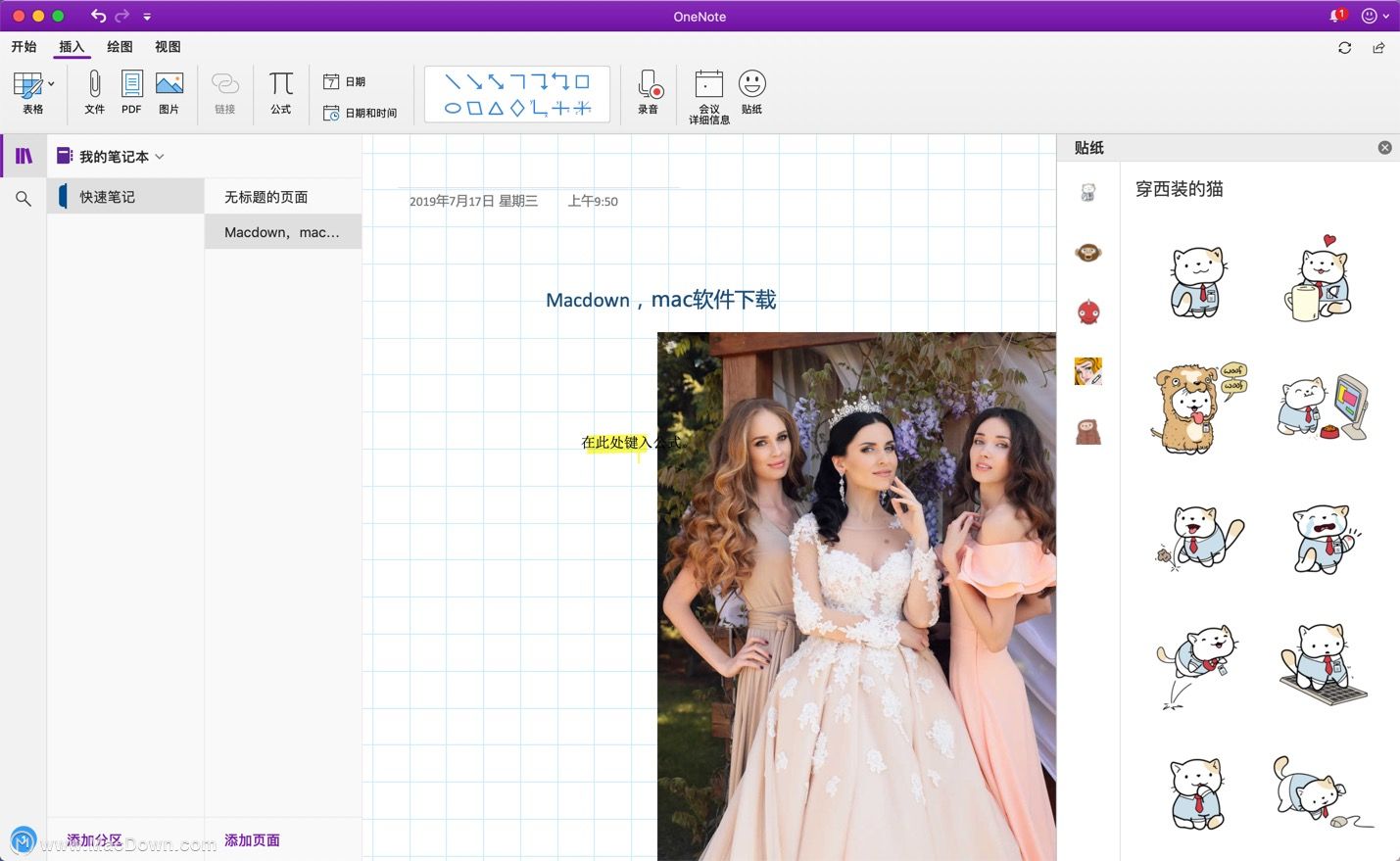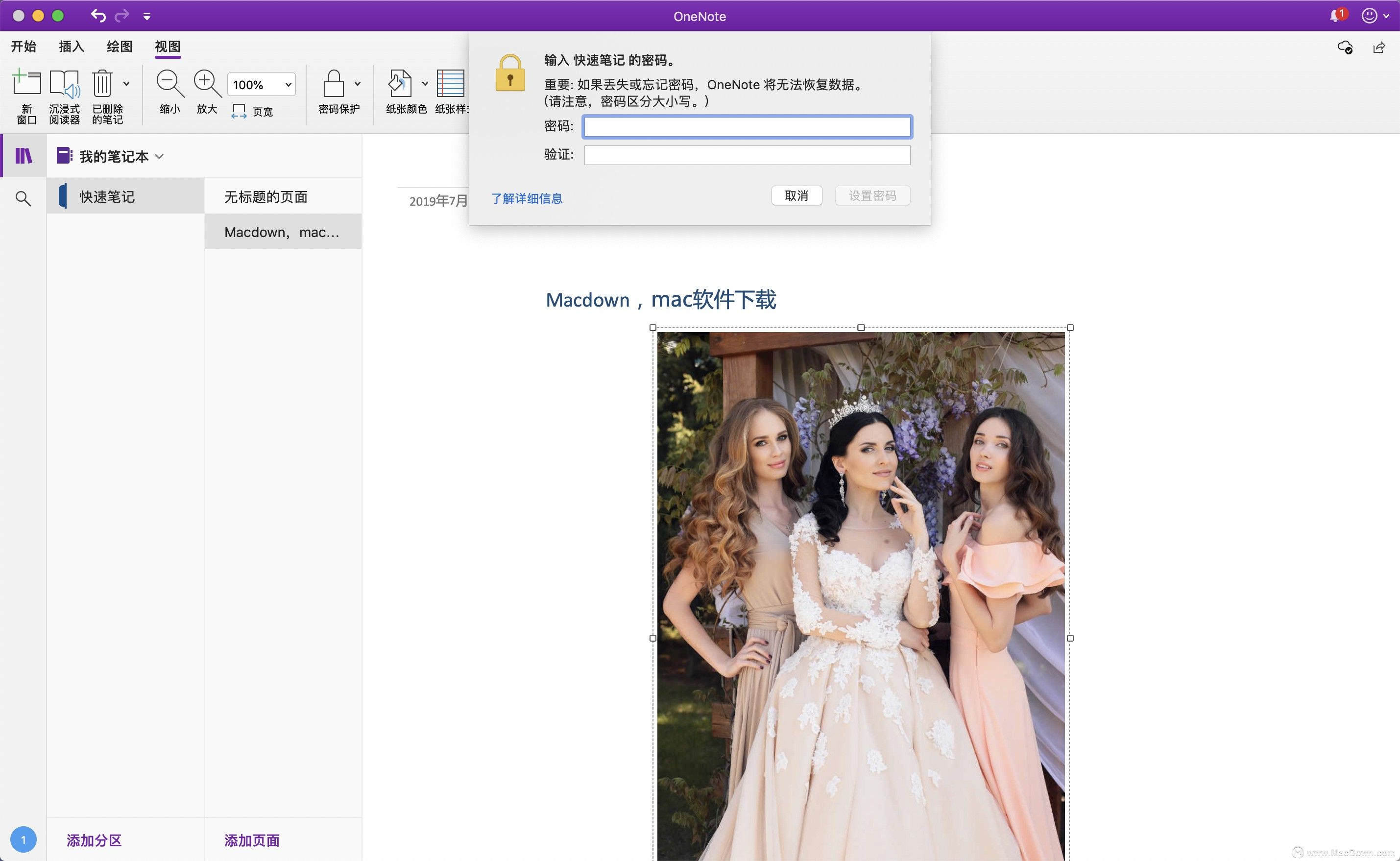Microsoft OneNote LTSC 2021 for Mac v16.79中文特别版
Microsoft OneNote是一款用于创建、管理和共享笔记的应用程序。 它可以让用户在笔记本中收集文本、图像、音频和视频片段,还可以嵌入在线内容和文件。
OneNote的界面类似于纸质笔记本,其中包括多个部分和页面。 用户可以自由组织和排列页面和部分,以便更好地组织他们的想法和信息。
此外,OneNote可以与其他Microsoft office应用程序(如Word、Excel和PowerPoint)集成,以帮助用户更轻松地创建文档和演示文稿。 它也可以与云存储服务(如OneDrive和SharePoint)集成,以方便用户随时随地访问其笔记。
总之,Microsoft OneNote是一种功能强大的应用程序,可帮助用户更有效地组织和管理其笔记和信息。
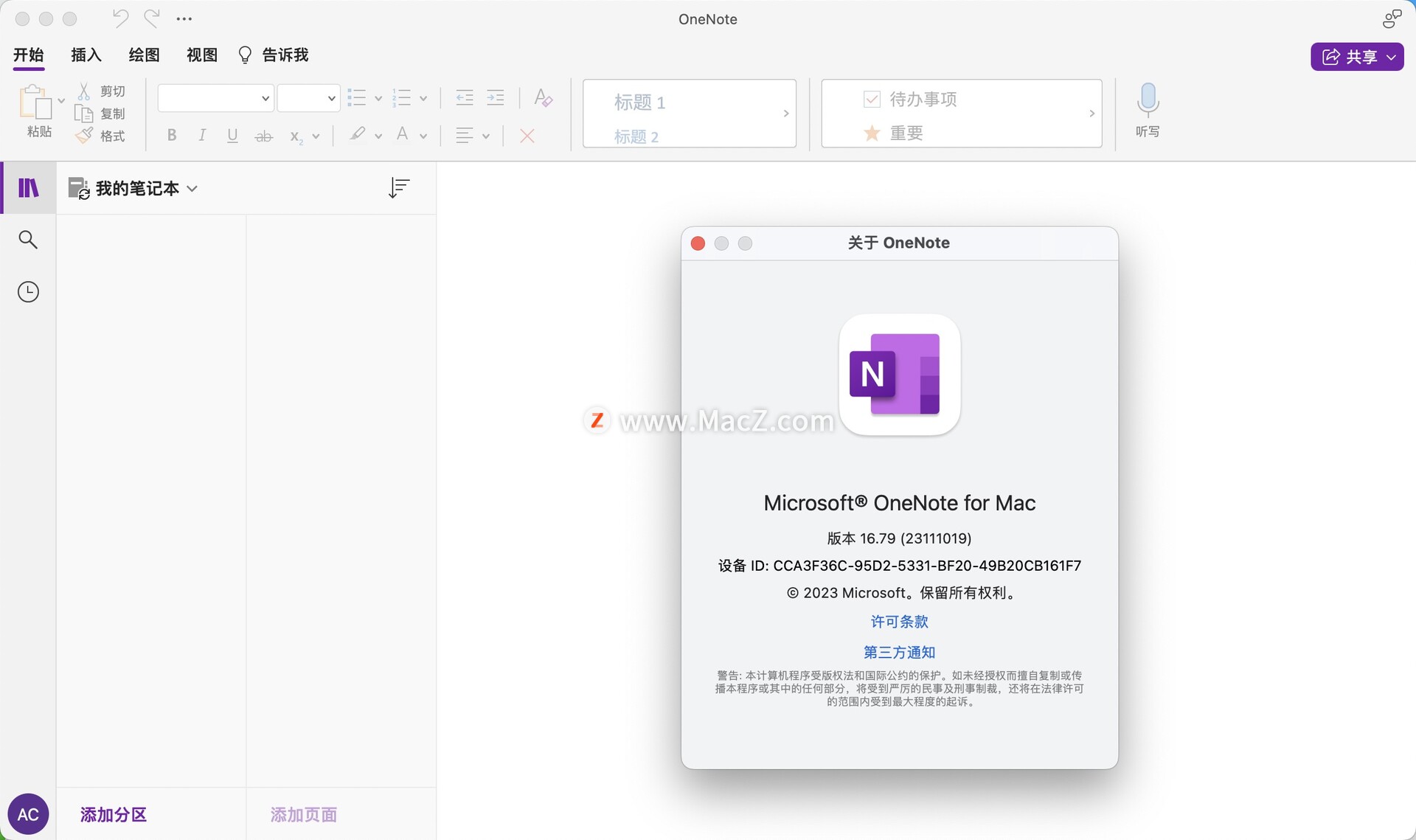
OneNote 2021 for Mac安装破解教程
注意:如果激活完成运行还是未激活状态,检查一下是不是用比如 CleanMyMac X 之类的清理或者卸载工具禁用了 office 的激活开机启动代理,名称为`com.microsoft.office.licennsingV2.helper`,如果禁用了,启用后重启电脑重新激活即可!
视频教程
图文教程
1、双击【office 2021激活工具.pkg】,如下图所示:
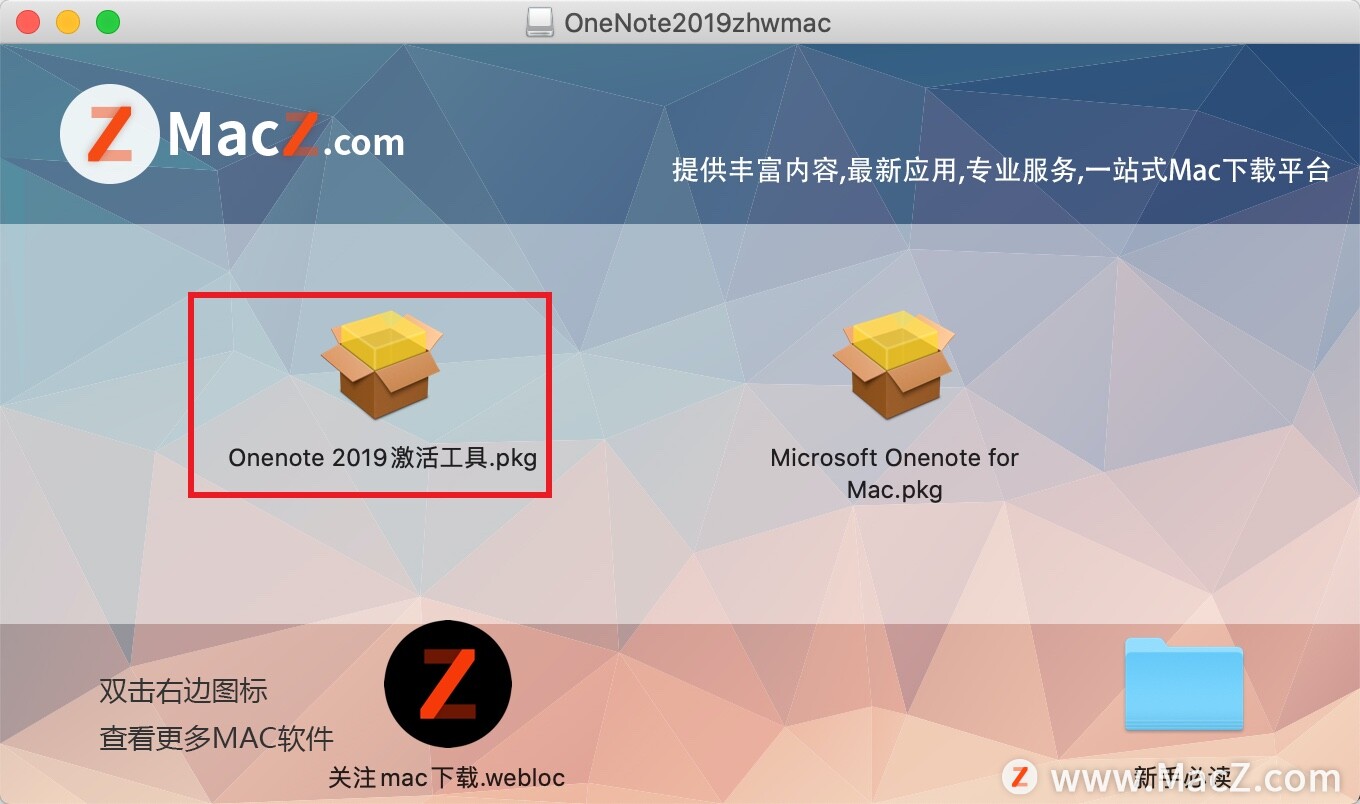
2、office2021激活工具安装器将引导您完成安装此软件所需要的步骤,点击【继续】,如下图所示:
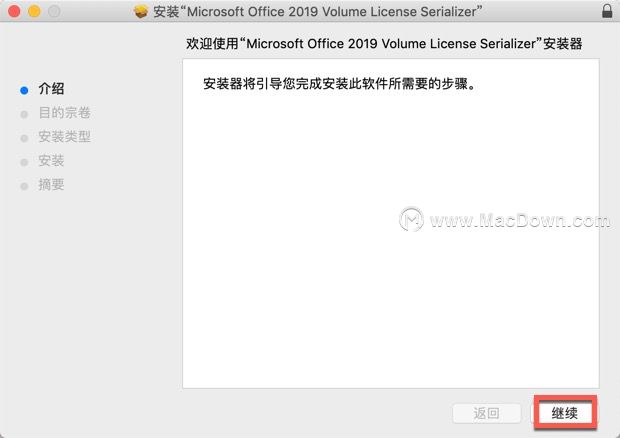
3、默认OneNote 2021 激活工具标准安装,点击【安装】,如下图所示:
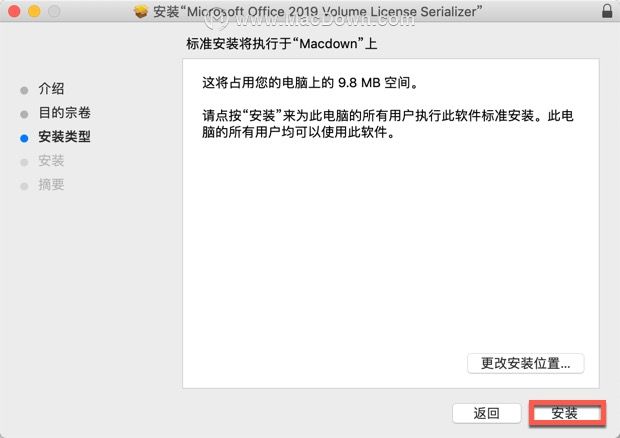
4、输入【用户密码】然后点击【安装软件】即可,如下图所示:
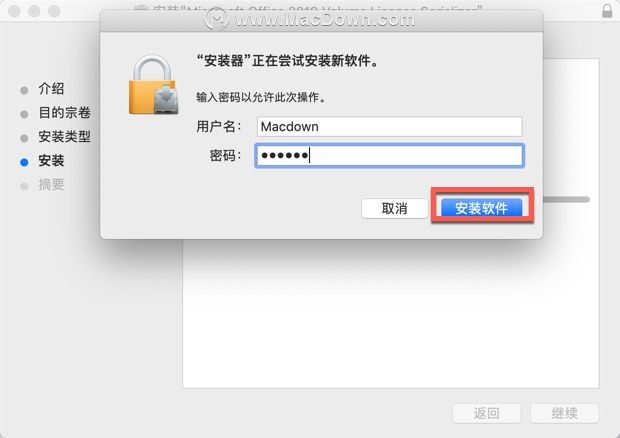
5、office2021激活工具安装成功,点击【关闭】,如下图所示:
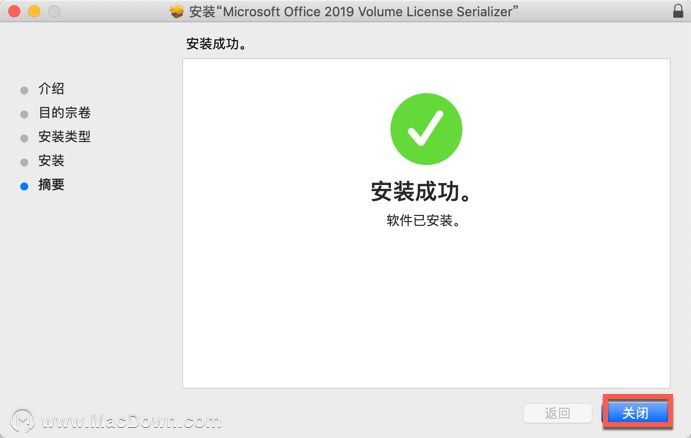
6、回到OneNote 2021 for Mac 中文汉化版镜像包,双击OneNote.pkg 安装包开始安装。如下图所示:
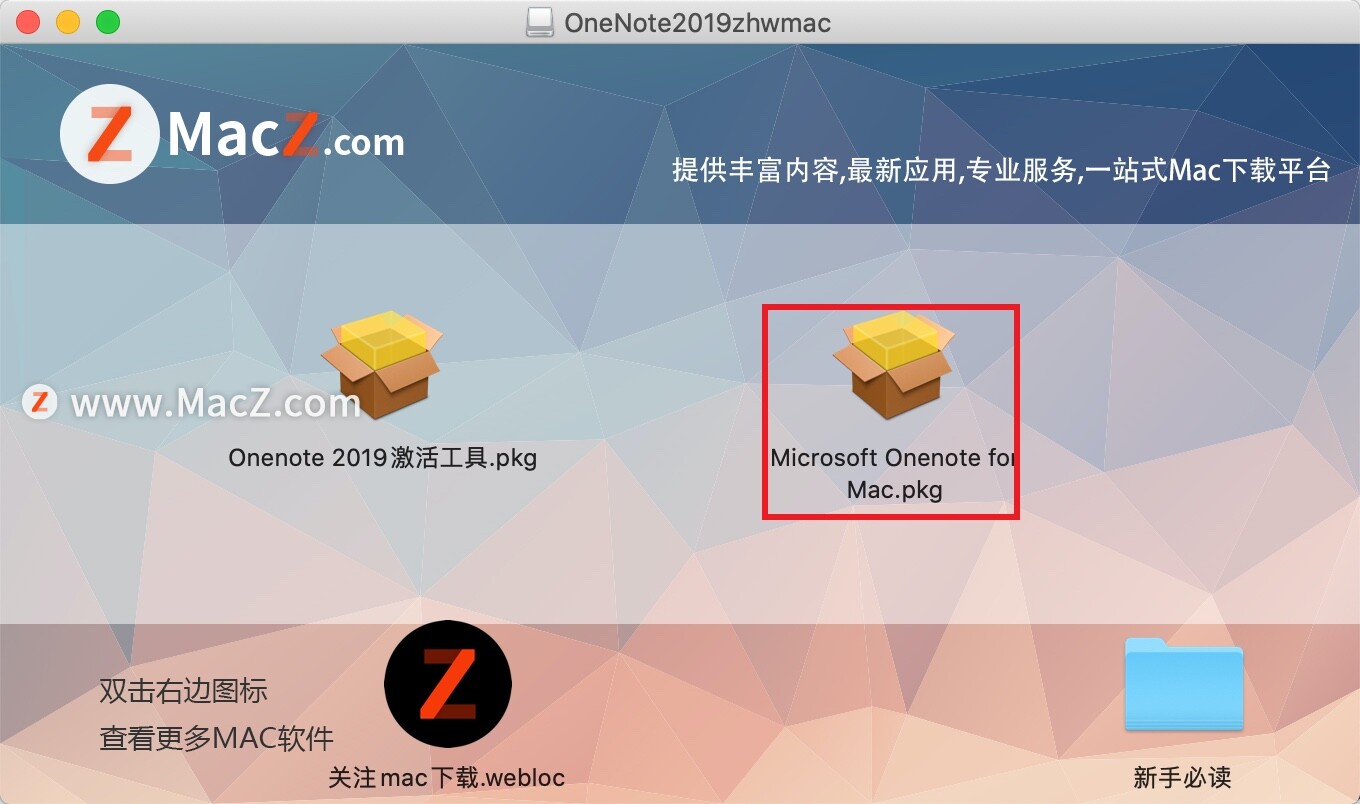
7、欢迎使用Microsoft OneNote for Mac安装器,点击【继续】,如下图所示:
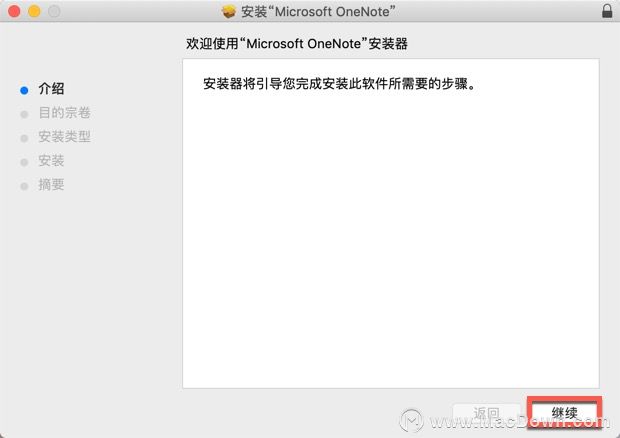
8、默认Microsoft OneNote 2021 for Mac安装位置,点击【安装】,如下图所示:
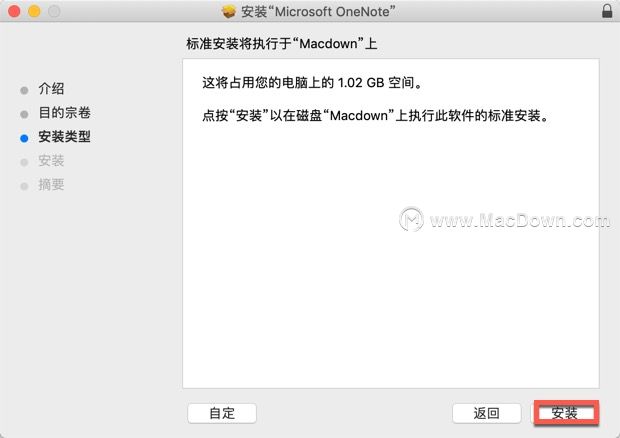
9、输入安装新软件【密码】,然后点击【安装软件】即可,如下图所示:
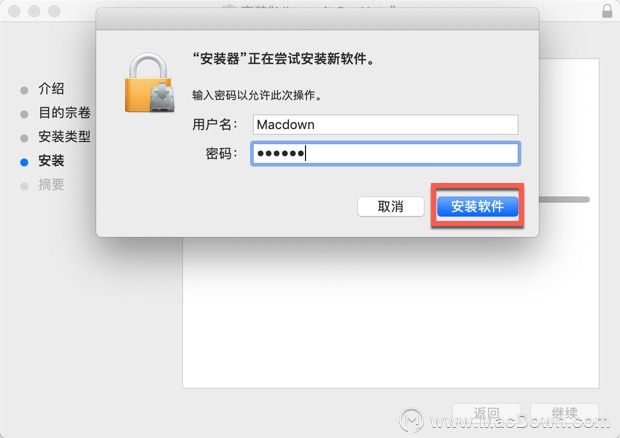
Microsoft OneNote 2021 for Mac破解版安装成功,点击【关闭】,如下图所示:
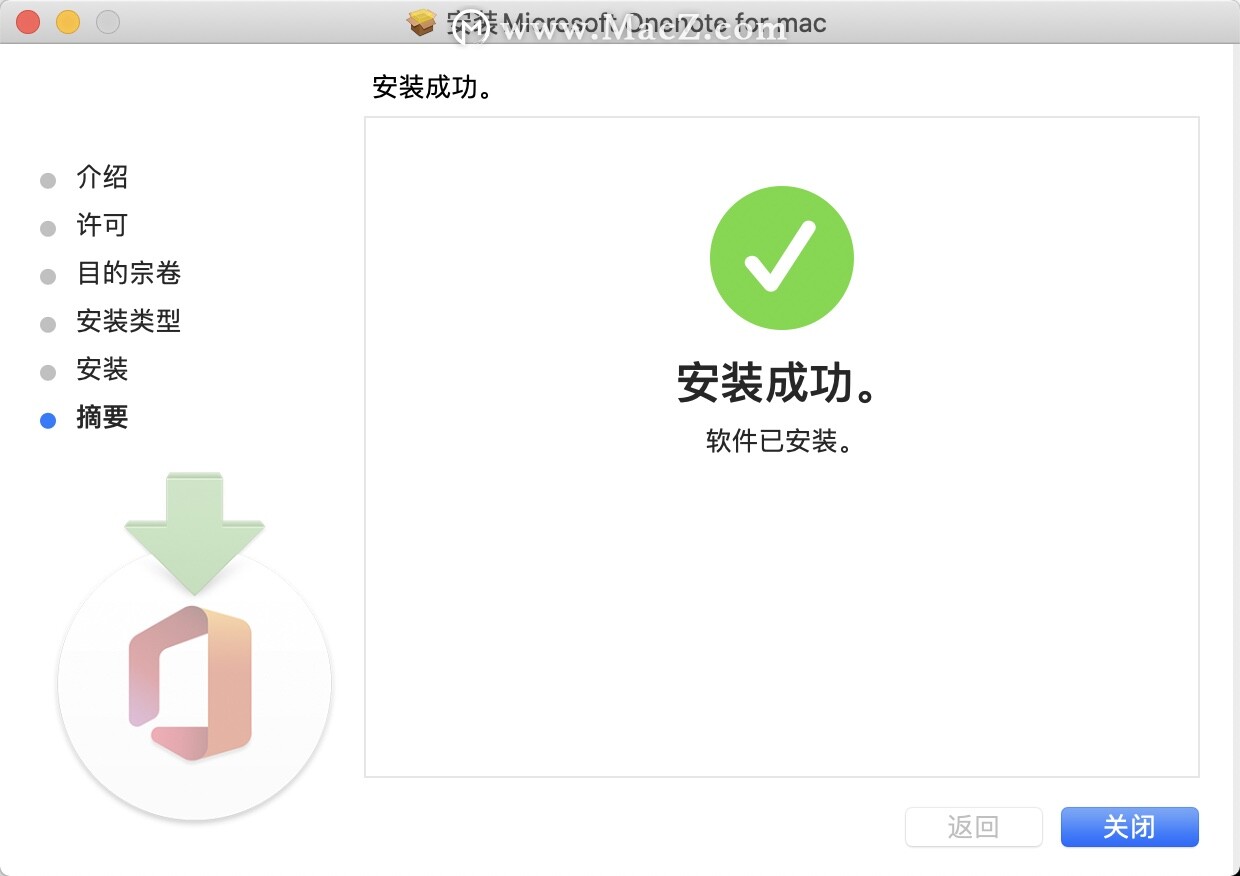
OneNote官方介绍
OneNote软件的界面实际上就是我们所熟悉的,带有标签的三环活页夹的电子版本,可用于直接记录笔记,但也可用于收集打印的“页面”,或由其他应用程序发送过来的页面。页面可以在活页夹内部移动,同时可通过电子墨水技术添加注释,处理文字,或绘图,并且其中还可内嵌多媒体影音或Web链接。作为容器以及收集自不同来源的信息仓库,OneNote笔记本非常适合用于整理来自某个课程或研究项目的大量信息。
OneNote的重要创新之一是内建的搜索功能,以及可索引的图形和音频仓库。图像文件(例如屏幕截图、扫描的嵌入式文档,或照片)中可以搜索内嵌的文本内容,电子墨水注释也可作为文字进行搜索。音频内容也可以通过关键字进行语义搜索,同时还可以在录制的同时播放笔记中记录的内容。
该软件的多用户功能可实现脱机编辑和随后的同步合并,并可以段落为基础进行合并。这使得OneNote成为一个非常适合就某个项目进行协作,而且所有成员并非总是在线的情况下使用的强大工具。
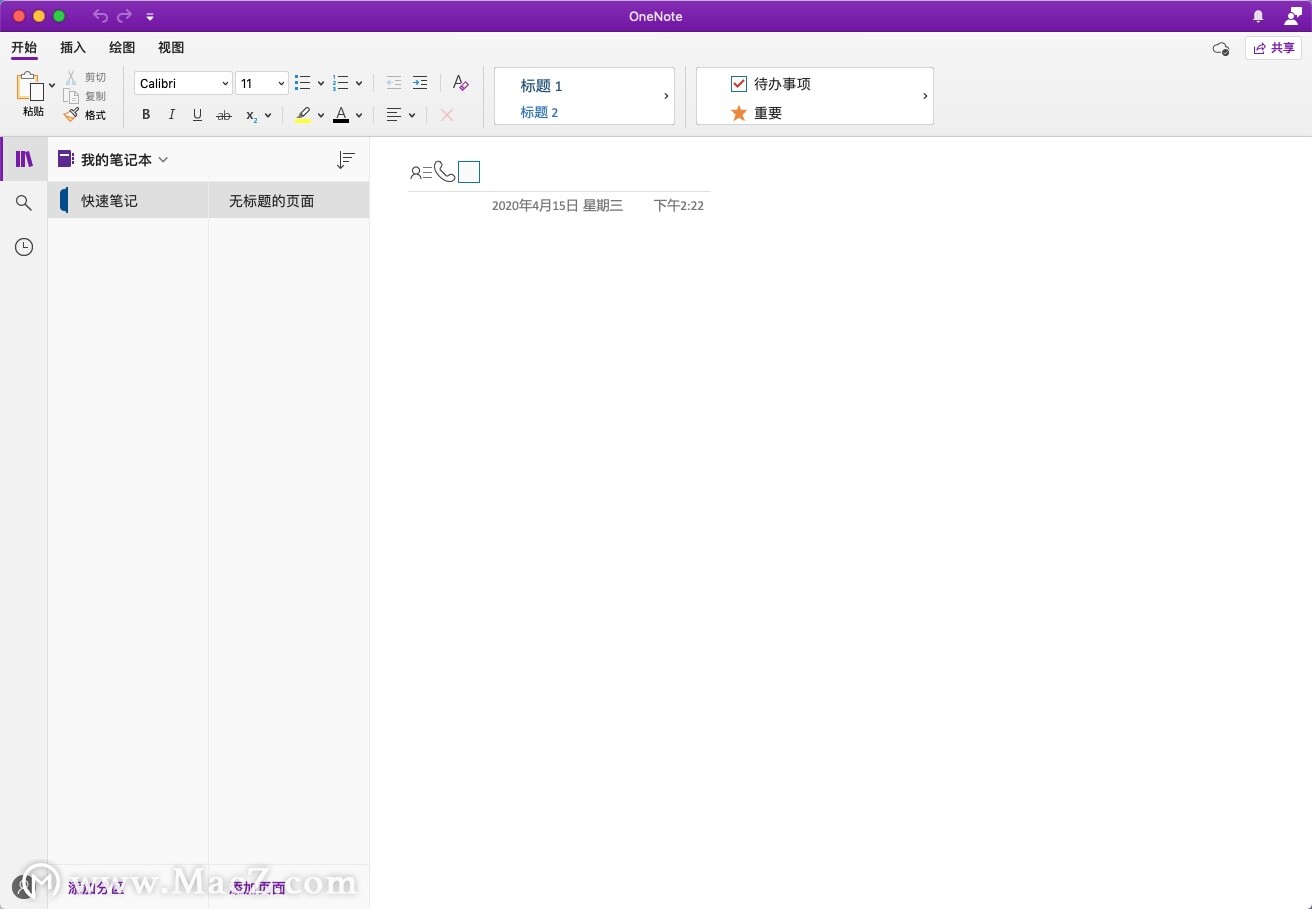
OneNote 2021 for Mac软件特色
1、你的世界,有条不紊
利用设有不同分区和页面的笔记本将所有内容整理地井然有序。通过便捷的导航和搜索功能,轻松查找笔记。 2、汇集创意,迸发灵感
2、汇集创意,迸发灵感
使用“类型”、“突出显示”或“墨迹注释”功能编辑注释。借助可跨各种设备使用的 OneNote,捕获灵感如探囊取物。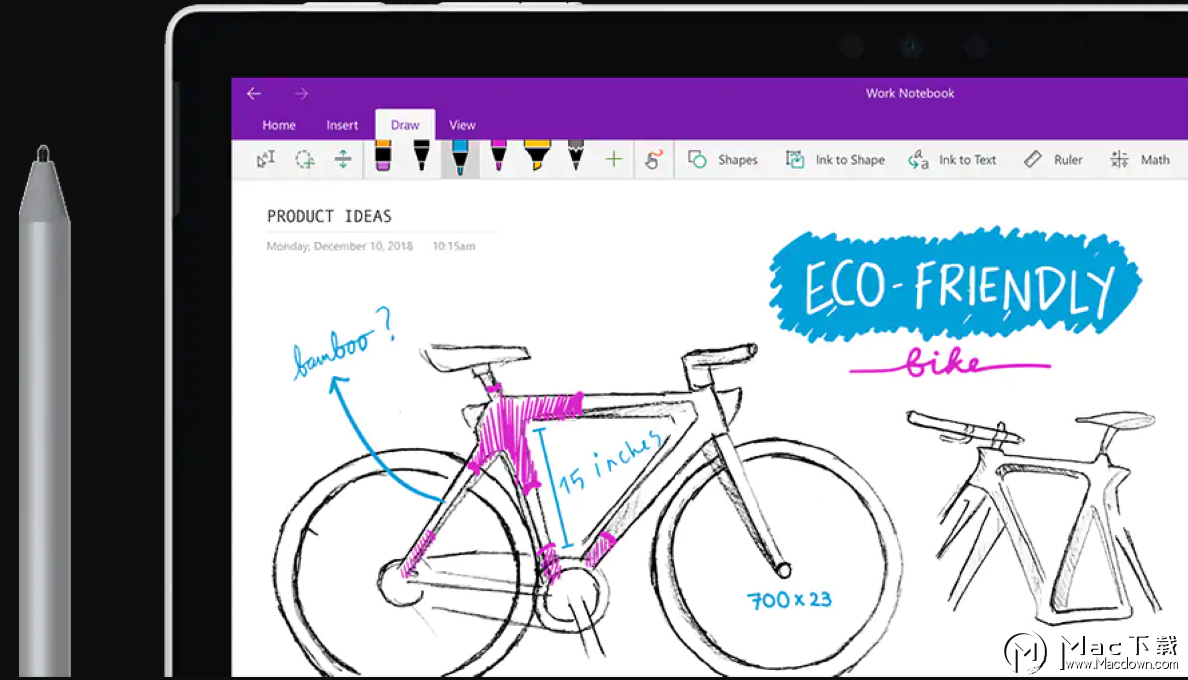 3、共享与协作
3、共享与协作
伟大的头脑并不总是具有相仿的思维,但却可以在 OneNote ***享创意和共同创作。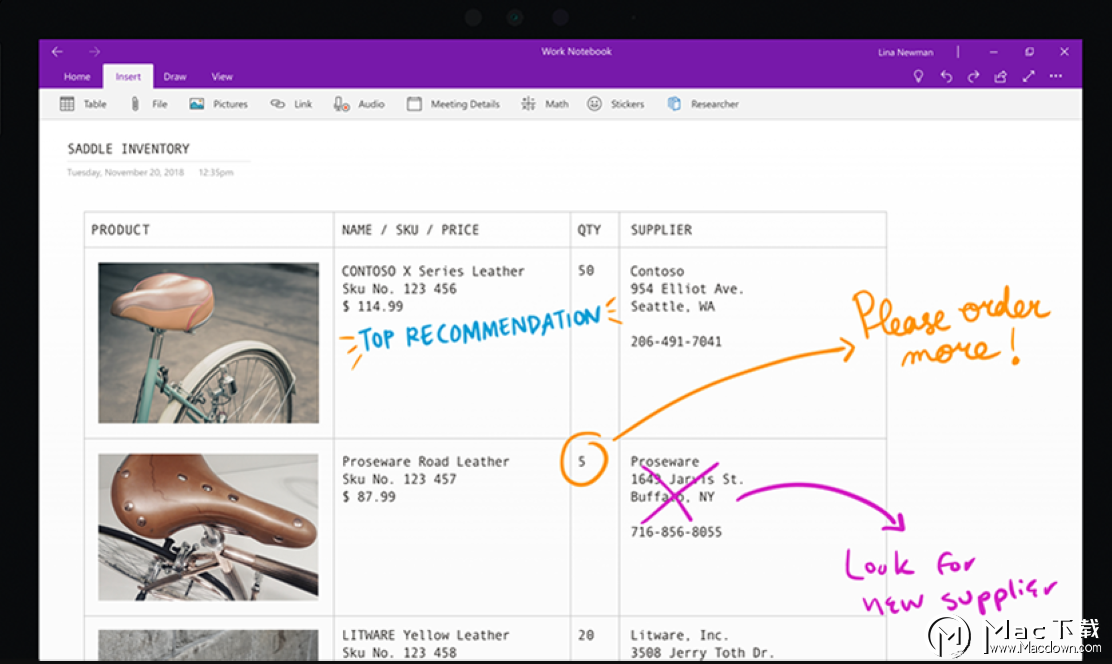
onenote 2021汉化版新增功能
更轻松地访问你的笔记
新近更新的"导航窗格"让你掌控一切,使你可以更轻松地访问笔记本、分区和页面。
标记搜索
笔记本和页面中的标记现在显示在搜索结果中。
对表中的文本进行排序
按任何所选的列对表中键入的文本进行排序。
短语搜索
你现在可以使用引号内短语而不是单个单词来搜索完全匹配的短语。
支持 Mac Touch Bar
使用 Mac 上的 Touch Bar 快速访问常用 OneNote 命令。
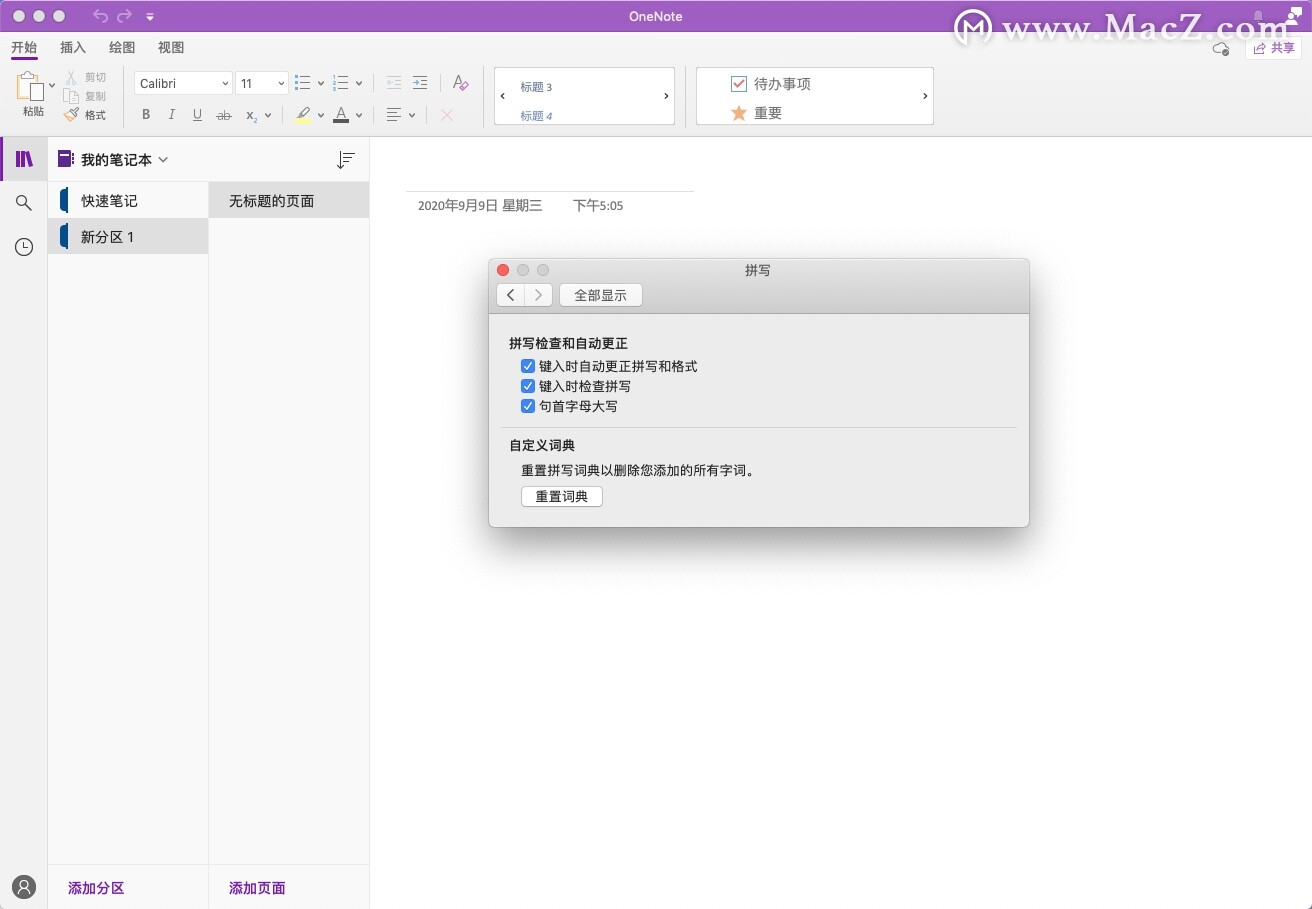
OneNote 2021 for Mac常见问题
一、怎样在Mac中删除 OneNote?
1、从 Mac 的硬盘上的“应用程序”文件夹,将“Microsoft OneNote”应用拖到废纸篓。
2、在桌面上,将“Microsoft OneNote”图标从“停靠”拖到回收站。(若图标未停靠,请跳过此步骤。)
3、从 Mac 的硬盘上的“库”>“容器”文件夹中,将所有以“com.microsoft.onenote”开头的文件和子文件夹拖到回收站。
注意: 若要显示这些文件夹,请打开一个 Finder 窗口,单击菜单栏上的“前往”,在“前往”菜单打开状态下按 Option 键,单击“资源库”,然后双击“容器”文件夹将其打开。
重新启动 Mac。
二、为什么必须登录才能在我的 Mac 上使用 OneNote?
OneNote for Mac 将不断与 OneDrive 同步所有笔记。这样使你能够在所有设备上打开、查看和编辑笔记本,使它们始终是最新的。
若要在 OneNote 中创建或打开笔记本,请使用 Microsoft 帐户或者你的工作单位或学校为你提供的组织帐户登录。 Microsoft 帐户是用于登录到 Microsoft 服务的电子邮件地址。
更新日志
- 已修复命令图标和文本在中文 (简体) 中显示错误的问题
相关软件

Microsoft OneNote 2019 for Mac
v16.79 beta中文汉化版
478.73 MB2023-09-28

Microsoft OneNote 2016 Mac
16.16.27中文特别版
409.72 MB2020-10-14

Microsoft OneNote 2019 for Mac(Office云笔记软件)
v16.78正式版
411.77 MB2023-11-01

Microsoft OneNote 2021 for Mac(Office云笔记软件)
v16.82 beta版
483.52 MB2024-01-04

Microsoft OneNote 2016 for Mac
v16.16.11中文版
410.03 MB2019-06-12
猜你喜欢
更多相关专题
Microsoft OneNote for mac大合集

Microsoft OneNote LTSC 2021 for Mac
v16.79中文特别版
475.31 MB2023-11-15
 支持M1/M2
支持M1/M2
Microsoft OneNote 2019 for Mac
v16.79 beta中文汉化版
478.73 MB2023-09-28
 支持M1/M2
支持M1/M2
Microsoft OneNote 2016 Mac
16.16.27中文特别版
409.72 MB2020-10-14

Microsoft OneNote 2019 for Mac(Office云笔记软件)
v16.78正式版
411.77 MB2023-11-01
 支持M1/M2
支持M1/M2
Microsoft OneNote 2021 for Mac(Office云笔记软件)
v16.82 beta版
483.52 MB2024-01-04
 支持M1/M2
支持M1/M2
相关文章
微软的OneNote是干什么用的?OneNote Mac版软件介绍
如何在 Microsoft OneNote 中保存笔记?如何查看OneNote未归档的笔记?
Microsoft OneNote 2019 for Mac安装汉化教程
如何在Microsoft OneNote 2016 Mac中插入表格并设置其格式?OneNote for Mac使用教程
如何在OneNote for Mac 中插入文件附件?Microsoft OneNote 2016 Mac 使用教程
掌握OneNote 2019实用技巧,让效率再升级,笔记就是生产力!
支持苹果 M1 Mac, 微软 Microsoft 365更新、Visual Studio Code 预览版发布
2021年适用于苹果Mac的Best Note应用推荐
苹果Mac必备:Microsoft Office ,提高效率,节省时间
苹果Mac经典办公套件:Microsoft 365 支持辅助功能,高效工作
Microsoft OneNote 教程「7」,如何在 OneNote 中使用绘图和批注?
Microsoft OneNote 教程「8」,如何在 OneNote 中检查拼写?
Microsoft OneNote 教程「9」,如何在 OneNote 中搜索和查找笔记?
Microsoft OneNote 教程「10」,如何在 OneNote 中共享笔记?
Microsoft OneNote 教程「14」,如何在 OneNote 中更改默认字体?
Microsoft OneNote 教程「15」,如何在 OneNote 中查找丢失的笔记?
Microsoft OneNote 教程「16」,如何在 OneNote 中裁剪插入的图片?